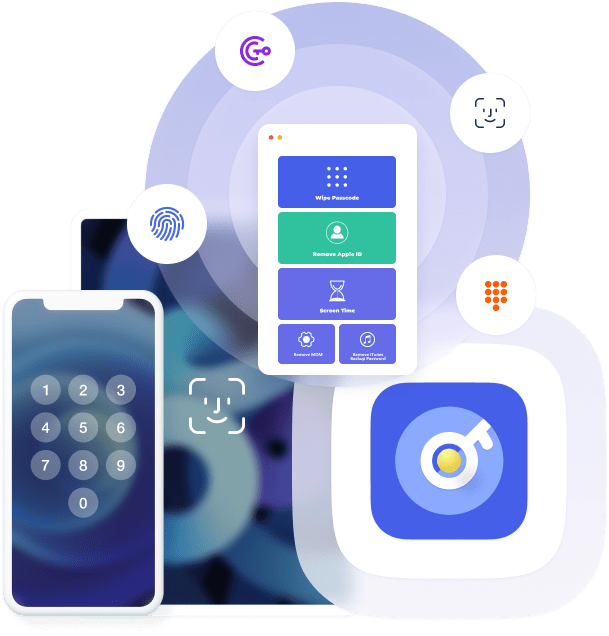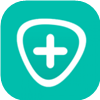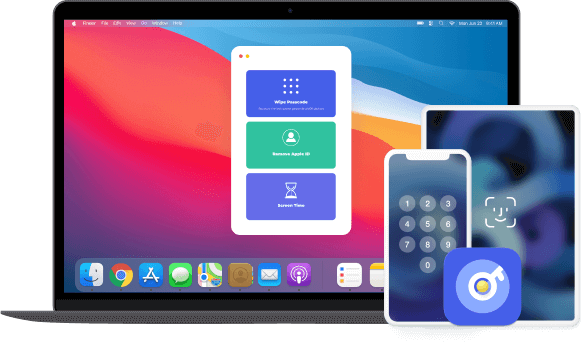今すぐパスコードを消去
iPhone のパスコードを作成することは、プライバシーを保護するために不可欠です。しかし、パスコードを忘れたり、管理できなくなったりすると、携帯電話のロックを解除するのが困難になることがあります。幸いなことに、iBekit iPhone Unlocker は、4 桁、6 桁、Touch ID、Face ID などのさまざまなタイプのパスコードを削除して、ロック解除プロセスを簡素化します。

iPhoneのパスコードを忘れた場合
頻繁に変更するために iPhone のパスコードをよく忘れたり、覚えているパスコードで古い iPhone のロックを解除するのに苦労したり、複数のデバイスのパスワードに対処したりする場合は、iPhone Unlocker が iPhone 画面のパスコードを削除するのに役立ちます。

いくつかの間違った試み
iPhone Unlocker は、ロックされ無効になった iPhone からパスコードを迅速に削除し、複数の間違ったパスコード入力による長時間の待ち時間を節約します。
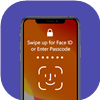
iPhoneの画面が破損した
iPhone が破損し、パスワードを入力できない場合は、ロック ワイパーを使用して iPhone、iPad、iPod のロック パスコードを簡単にバイパスし、デバイスへのアクセスを取り戻します。

Touch ID/Face ID が機能しない
Touch ID または Face ID が失敗した場合は、iPhone ロック解除ソフトウェアを使用して、ロックされたデバイスにアクセスします。

中古のiPhoneを手に入れる
パスコードが不明な中古の iPhone を購入しましたか? iPhone Unlocker を使用して、iPhone を自分のものにしましょう。
ロック画面のパスコードをバイパスする
 4桁のパスコード
4桁のパスコード 6桁のパスコード
6桁のパスコード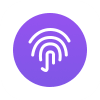 顔認証
顔認証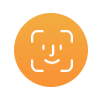 タッチID
タッチID
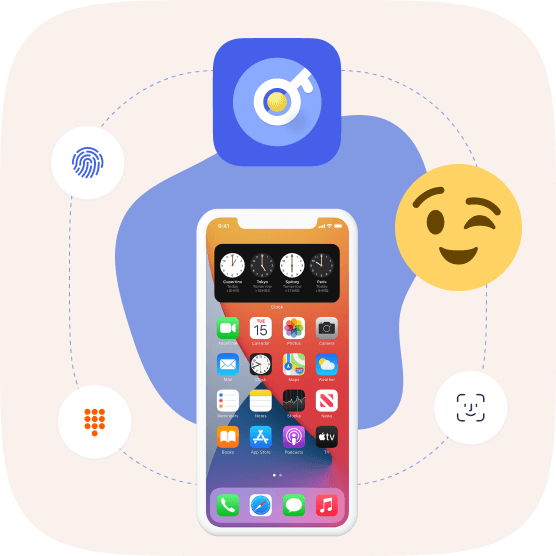
Apple IDまたはパスワードを削除する
iOS Unlocker は、4 桁、6 桁、Touch ID、Face ID を含むパスコードなしで iPhone、iPad、または iPod Touch のロックを解除します。
- Apple IDを削除する場合、すべてのデータの消去は避けられません。
- iOS デバイスは、「iPhone/iPad を探す」機能を無効にすることでロックを解除できます。
- iOS 17 以降を実行している iOS デバイスの場合は、2 要素認証を有効にし、iOS 17 以前を実行しているデバイスの場合は、「iPhone/iPad を探す」を有効にしてロックを解除します。
- iPhone が iCloud アクティベーションでスタックしないようにするには、Apple ID を削除するときに「すべてのコンテンツと設定を消去」機能を使用したり、iTunes で復元したりしないようにしてください。
- 未サポート: iOS デバイスがアクティベートされていません。
データを失わずにスクリーンタイムまたは制限パスコードをバイパスします
制限パスコードを使用すると、ユーザーは iPhone または iPad で特定のアプリケーションを使用する時間制限を設定できます。iOS Unlocker は、データを失うことなく、不要な、または忘れられた制限パスコードをすばやくバイパスできます。
- スクリーンタイムまたは制限パスコードを削除しても、デバイス上のデータは消去されません。
- 制限パスコードを回復または削除するには、デバイスで「iPhone/iPad を探す」を無効にします。
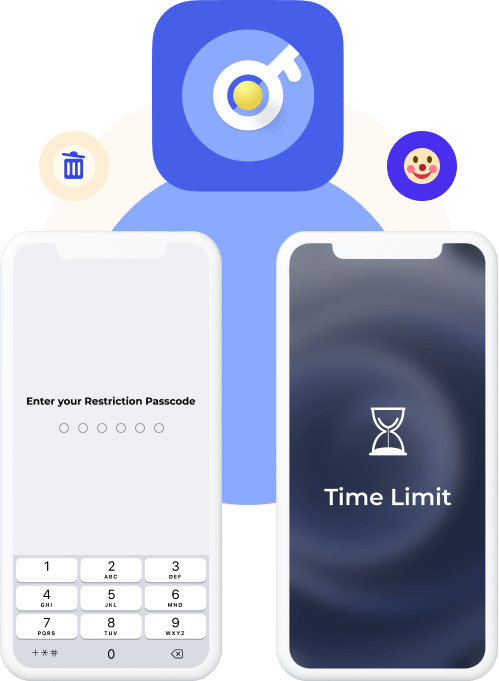
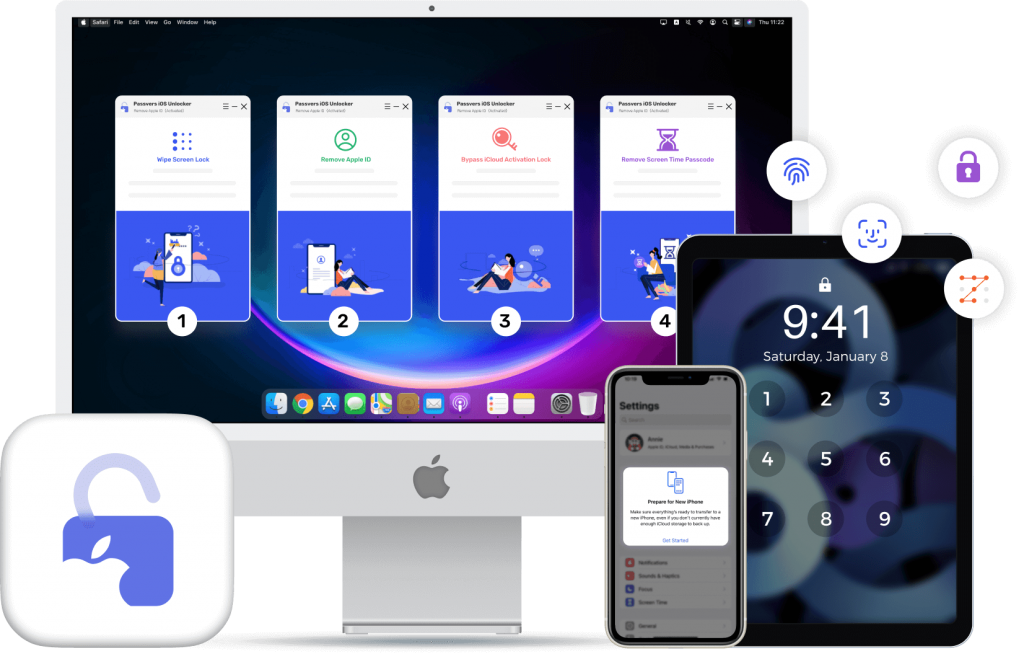
サポートされているデバイス
- iPhone
iPhone 15/15 Pro/15 Pro Max、iPhone 14/14 Pro/14 Pro Max、iPhone 13 Pro Max/13 Pro/13 mini/13、iPhone 12 Pro Max/12 Pro/12 mini/12、iPhone 11、 iPhone 11 Pro、iPhone 11 Pro Max、iPhone XS、iPhone XS Max、iPhone XR、iPhone X、iPhone 8 Plus、iPhone 8、iPhone 7 Plus、iPhone 7、iPhone SE、iPhone 6s Plus、iPhone 6s、iPhone 6 Plus、 iphone 6。 - iPad
iPad Pro、iPad Air、iPad mini、iPad の全モデル - iPod
iPod touch 7、iPod touch 6、iPod touch 5、iPod touch 4
簡単な手順

パスコードを削除する
- ステップ 1: USB ケーブルを使用して iPhone をコンピュータに接続します。
- ステップ 2: iPhone の詳細を確認し、ファームウェアをダウンロードします。
- ステップ 3: 「スタート」を押して、ロックされた iPhone 画面のロックを解除します。
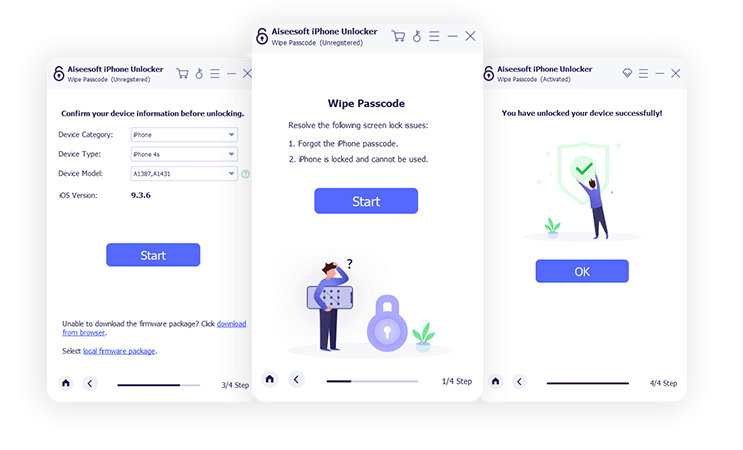
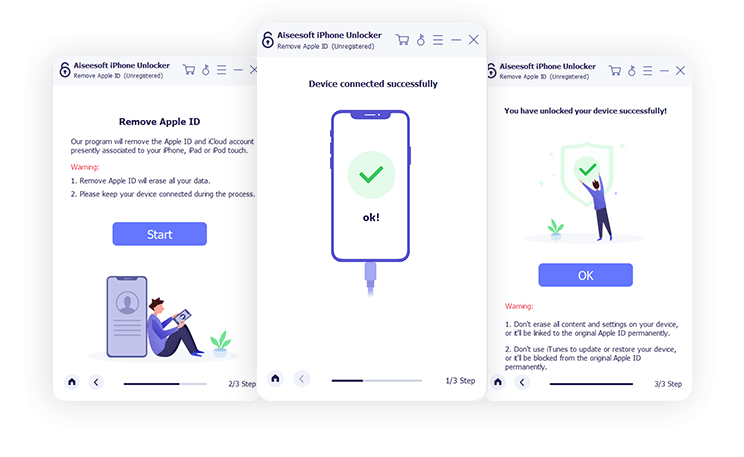
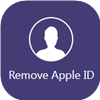
Apple IDを消去する
- ステップ 1: USB ケーブルを使用して iPhone をコンピュータに接続します。
- ステップ 2: iPhone で「信頼」をタップし、パスコードを入力します。
- ステップ 3: 「開始」をクリックして、デバイスから Apple ID を消去します。

スクリーンタイムの削除
- ステップ 1: USB ケーブルを使用して iPhone をコンピュータに接続します。
- ステップ 2: iPhone 情報を選択し、ファームウェアをダウンロードします。
- ステップ 3: [開始] をクリックして、スクリーンタイム パスコードを回復または削除します。
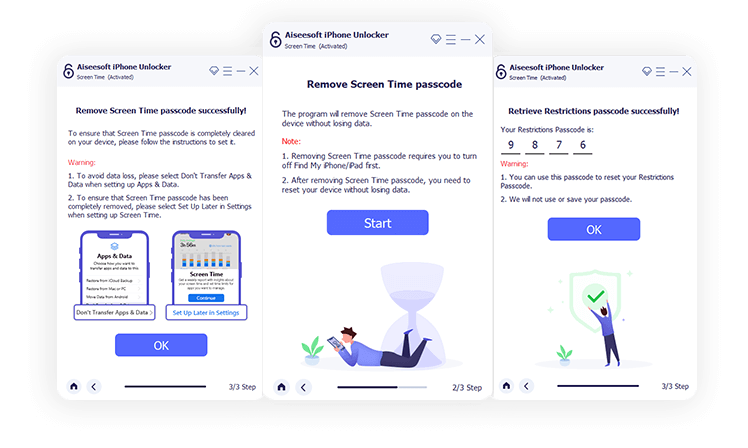
よくある質問
パスワードを忘れた場合、iPhoneのロックを解除できますか?
はい、iPhone のパスワードを忘れた場合は、同期されているコンピューターを使用してデバイスを復元できます。iPhone を DFU モードにし、コンピュータ上で iPhone アイコンを見つけ、「復元」をクリックしてデバイスを工場出荷時の設定にリセットします。画面上の指示に従ってアクティブ化します。
iPhoneのパスコードを回復するにはどうすればよいですか?
iPhone のロック画面のパスコードを回復することはできませんが、iPhone を新しいものとして復元するか、iBekit iPhone Unlocker などのツールを使用してパスコードを削除し、新しいパスコードを作成することはできます。
パスコードの有無にかかわらず、iPhone のパスコードを回復するにはどうすればよいですか?
残念ながら、iPhone のロック画面のパスコードを復元することはできませんが、上記の方法を使用して既存のパスコードを削除し、新しいパスコードを作成することはできます。
iPhone のロック画面を無効にするにはどうすればよいですか?
誰もがロック画面のパスコードを必要とするわけではありません。無効にするには、[設定] に移動し、[Face ID とパスコード] (または Touch ID とパスコード) を選択し、[パスコードをオフにする] をタップします。ただし、これを行う場合は、iPhone のデータのセキュリティに注意してください。